- Odblokuj Apple ID
- Obejdź blokadę aktywacji iCloud
- Narzędzie do odblokowywania Doulci iCloud
- Fabryka Odblokuj iPhone'a
- Pomiń hasło do iPhone'a
- Zresetuj hasło iPhone'a
- Odblokuj Apple ID
- Odblokuj iPhone'a 8 / 8Plus
- Usuwanie blokady iCloud
- iCloud Odblokuj Deluxe
- Blokada ekranu iPhone
- Odblokuj iPada
- Odblokuj iPhone'a SE
- Odblokuj iPhone'a Tmobile
- Usuń hasło Apple ID
2 sposoby na usunięcie MDM z iPada i obejście usuwania zarządzania
 Zaktualizowane przez Lisa Ou / 06 2021:16
Zaktualizowane przez Lisa Ou / 06 2021:16Jak usunąć MDM z iPada?? Po przywróceniu ustawień fabrycznych lub przywróceniu iPada podczas procesu konfiguracji może pojawić się ekran Zdalne zarządzanie. Czy utknąłeś na ekranie logowania do zdalnego zarządzania?
Musisz podać nazwę użytkownika i hasło, aby usuń profil MDM na iPadzie. Chociaż często zdarza się, że nie znasz lub nie zapominasz powiązanego hasła. Ten post lubi udostępniać 3 sposoby usunięcia MDM z iPada, z hasłem zdalnego zarządzania lub bez niego.
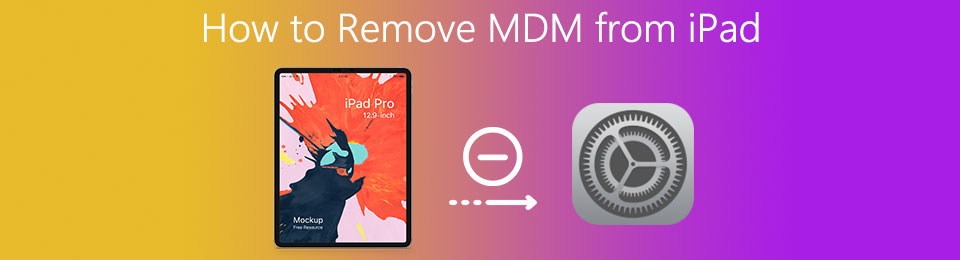

Lista przewodników
Część 1. Usuń MDM z iPada za pomocą hasła
Gdy aktywujesz nowego iPada lub skonfigurujesz iPada po przywróceniu, możesz otrzymać adres URL MDM z serwera aktywacji iOS. Na ekranie Zdalne zarządzanie musisz zalogować się przy użyciu nazwy użytkownika i hasła. Tak więc usunięcie MDM z iPada będzie dość proste, jeśli znasz nazwę użytkownika profilu i powiązany z nim kod dostępu.
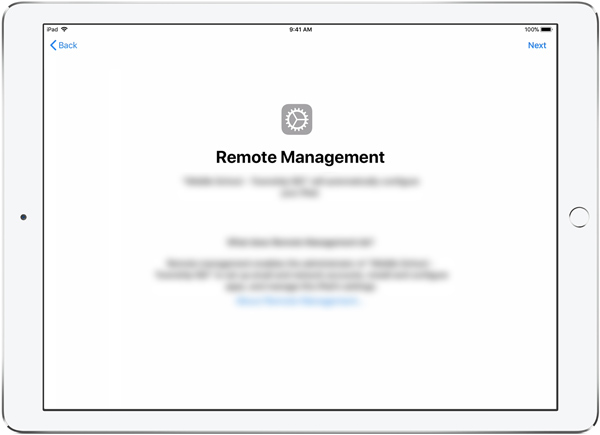
Po przejściu do interfejsu zdalnego zarządzania po prostu wprowadź swoje dane uwierzytelniające, aby uwierzytelnić urządzenie z systemem iOS. W ten sposób możesz łatwo usunąć profil MDM na iPadzie lub iPhonie.
Część 2. Usuń profil MDM za pośrednictwem szkoły lub menedżera biznesowego
MDM na urządzeniu biznesowym lub szkolnym jest ustawiony tak, aby uniemożliwić użytkownikom wykonywanie niektórych operacji bez pozwolenia. Może być używany przez administratorów do zdalnego sterowania urządzeniami Apple, takimi jak iPad, iPhone lub iPod touch. MDM pomaga chronić cenne pliki i poufne informacje.
Jednak te ograniczenia mogą być dość irytujące w przypadku niektórych codziennych zastosowań. Jeśli jesteś administratorem, możesz usunąć zarządzanie urządzeniami mobilnymi. Możesz również skontaktować się z administratorem i poprosić go o usunięcie MDM. Ta część trwa usuwanie MDM z iPada w Apple School Manager jako przykład.
FoneLab Pomaga odblokować ekran iPhone'a, usuwa identyfikator Apple ID lub jego hasło, usuwa czas wyświetlania ekranu lub hasło ograniczenia w kilka sekund.
- Pomaga odblokować ekran iPhone'a.
- Usuwa Apple ID lub jego hasło.
- Usuń czas na ekranie lub kod ograniczenia w kilka sekund.
Krok 1Przejdź do Apple School Manager i zaloguj się Konto administratora. Możesz także zarządzać urządzeniem Apple i usuwać profil DMD z iPada jako Site Manager or Menedżer rejestracji urządzeń.
Krok 2Kliknij na Ustawienia w lewym dolnym rogu, a następnie wybierz serwer iPad MDM z Serwer MDM lista. Kliknij Edytuj i wybierz Usuń aby usunąć MDM z iPada.
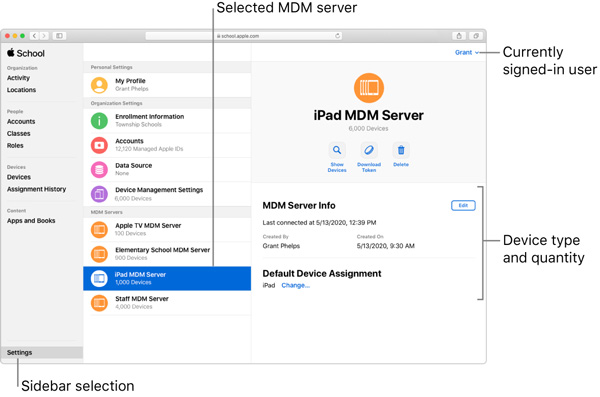
Postępuj zgodnie z instrukcjami, aby zakończyć proces usuwania iPada MDM. Następnie możesz ponownie uruchomić urządzenie z systemem iOS, a następnie skonfigurować je jak zwykle.
Część 3. Obejście ekranu blokady na iPadzie bez hasła
Oprócz problemów z MDM, użytkownicy iPada zgłaszali inne problemy, takie jak ekran blokady na iPadzie, zapomniane hasło do iPada lub hasło do Apple ID. Cóż, ta część przedstawia ci potężne Odblokowywanie iOS aby ominąć ekran blokady i uzyskać bezpośredni dostęp do urządzenia z systemem iOS.
FoneLab Pomaga odblokować ekran iPhone'a, usuwa identyfikator Apple ID lub jego hasło, usuwa czas wyświetlania ekranu lub hasło ograniczenia w kilka sekund.
- Pomaga odblokować ekran iPhone'a.
- Usuwa Apple ID lub jego hasło.
- Usuń czas na ekranie lub kod ograniczenia w kilka sekund.
Krok 1Bezpłatne pobieranie, instalowanie i uruchamianie tego iOS Unlocker na swoim komputerze. Wybierz drugi Usuń Apple ID funkcja usuwania blokady ekranu z iPada.

Krok 2Podłącz iPada do komputera za pomocą błyskawicznego kabla USB. Kliknij Start przycisk, aby usunąć całą zawartość i ustawienia z tego urządzenia z systemem iOS.

Postępuj zgodnie z instrukcjami, aby zakończyć całe usuwanie. Następnie iPad zostanie przywrócony do stanu fabrycznego.
Część 4. Często zadawane pytania dotyczące usuwania MDM z iPada
Pytanie 1. Co to jest MDM (Zarządzanie urządzeniami mobilnymi)?
MDM został zaprojektowany głównie po to, aby pomóc administratorom uzyskać pełną kontrolę nad urządzeniami Apple. Umożliwia administratorowi bezpieczną i bezprzewodową konfigurację urządzeń. Dzięki MDM organizacje mogą zdalnie sterować/usuwać/blokować urządzenie, aktualizować/instalować aplikacje i wykonywać inne operacje. Urządzenia Apple należące do organizacji można automatycznie zarejestrować w systemie MDM za pomocą usługi Apple School Manager lub Apple Business Manager.
Pytanie 2. Na czym polega nadzór nad urządzeniem Apple?
Gdy numery seryjne urządzeń Apple pojawią się w School Manager lub Business Manager, zarejestrują się one w rozwiązaniu MDM. Urządzenia nadzorowane to iPad z systemem iPadOS 13.1 lub nowszym, iPhone i iPod touch z systemem iOS 13 lub nowszym, Mac z systemem macOS 10.14.4 lub nowszym oraz Apple TV z systemem tvOS 13 lub nowszym.
Pytanie 3. Czy przywrócenie ustawień fabrycznych usunie MDM?
Nie. Przywrócenie ustawień fabrycznych spowoduje usunięcie wszystkich danych i ustawień na urządzeniu z systemem iOS i przywrócenie go do zupełnie nowego stanu. Ale może to nie obejmować kontroli MDM. Administrator, który konfigurował urządzenie, musi usunąć MDM.
Pytanie 4. Jak usunąć iPada?
Jeśli chcesz wyczyścić wszystkie dane z iPada, iPhone'a lub iPoda touch i przywrócić je do ustawień fabrycznych, możesz przejść do aplikacji Ustawienia, stuknąć Ogólne, a następnie wybrać funkcję Resetuj. Możesz stuknąć opcję Wymaż całą zawartość i ustawienia, aby z łatwością wymazać urządzenie z systemem iOS.
Wnioski
Po przeczytaniu tego postu możesz nauczyć się 2 skutecznych metod usuwania MDM z iPada oraz skutecznej metody ominięcia ekranu blokady na iPadzie za pomocą Odblokowywanie iOS. Możesz wybrać preferowany sposób odzyskania dostępu do iPada. Jeśli masz więcej pytań na temat usuwania MDM, zdalnego zarządzania i iPhone'a iPad MDM, możesz zostawić nam wiadomość.
FoneLab Pomaga odblokować ekran iPhone'a, usuwa identyfikator Apple ID lub jego hasło, usuwa czas wyświetlania ekranu lub hasło ograniczenia w kilka sekund.
- Pomaga odblokować ekran iPhone'a.
- Usuwa Apple ID lub jego hasło.
- Usuń czas na ekranie lub kod ograniczenia w kilka sekund.
